这是你期待已久的 AI 生成技巧——第二部分
大约 1 年前
即使没有 GPU,这次也能以更低的成本生成高质量的 AI 图像,
嗯,不是便宜 — 100% 免费 — 没有任何附加条件
 这是 Maya。我想大家在第一部分中已经认识她了。请在 IG 上关注她 ❤️
这是 Maya。我想大家在第一部分中已经认识她了。请在 IG 上关注她 ❤️
在本系列的 第一部分 中, 我们探讨了如何在本地机器上设置和使用 Fooocus,以生成与 Midjourney 相媲美的高质量 AI 图像 — 所有这些都无需支付订阅费用。然而,并不是每个人都有强大的 GPU 或必要的硬件来本地运行资源密集型的 AI 模型。这就是 Google Colab 发挥作用的地方。我仍然认为 Fooocus 需要更多关注,因为它感觉被低估了。我使用过十多种图像生成平台,包括开源和付费的,但 Fooocus 在所有这些平台中表现得相当不错。
你好,非会员,不用担心。你可以在 这里 继续阅读文章。
在第二部分中,我们将深入探讨如何利用 Google Colab 这个免费的云平台,在不需要昂贵硬件的情况下运行 Fooocus。我们将简要介绍 Google Colab,指导你如何使用提供的代码在该环境中设置 Fooocus,并解释如何使用 Fooocus 的基本功能。
Google Colab 介绍
Google Colaboratory,通常称为 Google Colab,是 Google Research 提供的免费云服务。它允许你通过浏览器编写和执行 Python 代码,利用 Google 的计算资源,包括 GPU 和 TPU。
Google Colab 的主要特点
- 基于云的环境:无需安装;一切都在云中运行。
- 免费 GPU 访问:利用 NVIDIA Tesla GPU 进行计算任务。
- 易于使用:界面类似于 Jupyter Notebooks。
- 与 Google Drive 集成:轻松保存和管理你的项目。
无论你是数据科学家、机器学习爱好者,还是对 AI 艺术生成感兴趣的人,Google Colab 都提供了一个方便且强大的平台,让你在没有硬件限制的情况下运行代码。
为什么在 Fooocus 中使用 Google Colab
在本地运行 Fooocus 需要一个强大的 GPU 和足够的 VRAM,这可能并不是每个人都能获得的。我有 RTX 4060 和 32GB 内存,这在 Fooocus 文档中是足够的。但相信我,当你真正工作时,这可能还不够。Google Colab 弥补了这一差距,提供免费访问高性能 GPU,使其成为运行资源密集型应用程序(如 Fooocus)的理想环境。
在 Fooocus 中使用 Google Colab 的好处
- 无需硬件投资:无需拥有 GPU 即可运行 GPU 密集型任务。
- 可访问性:可以在任何有互联网连接的设备上工作。
- 可扩展性:利用强大的 GPU 加速图像生成。
通过在 Google Colab 中运行 Fooocus,你可以生成与 Midjourney 相媲美的 AI 图像,而不受本地机器硬件的限制。
在 Google Colab 中设置 Fooocus
要在 Google Colab 中开始使用 Fooocus,你需要一个 Google 账户。以下是如何使用提供的代码设置你的环境。
前提条件
- Google 账户:如果没有,可以免费注册。
- 互联网连接:稳定的连接以访问 Colab 和下载必要的文件。
步骤指南
步骤 1:访问 Google Colab
- 打开你的网页浏览器,导航到 Google Colab。
- 使用你的 Google 账户登录。
步骤 2:创建新笔记本
- 点击 “文件” > “新建笔记本”。
- 将你的笔记本重命名为描述性的名称,例如 “Fooocus_AI_Image_Generation”。
步骤 3:设置运行环境
- 点击 “运行时” > “更改运行时类型”。
- 在 “硬件加速器” 下,选择 “GPU”。
- 点击 “保存”。
步骤 4:安装依赖项并克隆 Fooocus
在你的笔记本的第一个单元中,粘贴以下代码:
!pip install pygit2==1.15.1
%cd /content
!git clone https://github.com/lllyasviel/Fooocus.git
%cd /content/Fooocus
解释:
!pip install pygit2==1.15.1:安装 Fooocus 所需的特定版本的pygit2。%cd /content:将目录更改为 Colab 中的根内容文件夹。!git clone https://github.com/lllyasviel/Fooocus.git:从 GitHub 克隆 Fooocus 仓库。%cd /content/Fooocus:导航到 Fooocus 目录。
按 Shift + Enter 执行该单元。
步骤 5:启动 Fooocus
在下一个单元中,运行以下命令:
!python entry_with_update.py --share --always-high-vram
解释:
entry_with_update.py:Fooocus 的入口脚本。--share:生成一个公共 URL 以访问 Web 界面。--always-high-vram:确保 Fooocus 以高 VRAM 模式运行。
执行此单元将启动 Fooocus,并为你提供一个公共 URL。
步骤 6:访问 Fooocus Web 界面
在运行上一个单元后,你将看到类似以下的输出:
Running on public URL: https://xxxx.gradio.app
- 点击该 URL 或将其复制并粘贴到新的浏览器标签中以访问 Fooocus 界面。
使用 Fooocus:基本功能和指南
现在 Fooocus 已经启动,让我们探索其基本功能以及如何有效使用它们。
Fooocus 界面
访问 Web 界面后,你会发现一个用户友好的布局,包含以下关键组件:
- 提示输入框:在这里输入描述你想生成的图像的文本提示。
- 负面提示框:指定你想从图像中排除的元素。
- 生成参数:调整采样步骤、引导比例和图像分辨率等设置。
- 生成按钮:开始图像生成过程。
- 结果显示区域:显示生成的图像。
使用步骤指南
步骤 1:输入你的提示
在 提示输入框 中,输入你希望生成的图像的描述性句子。例如:
"A serene landscape with mountains during sunset, digital art"
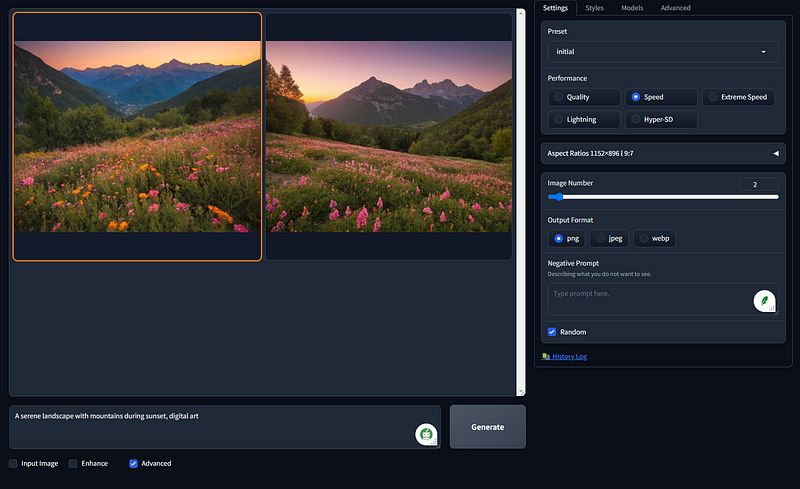 生成结果使用默认设置 — 用时不到 30 秒 ❤
生成结果使用默认设置 — 用时不到 30 秒 ❤
步骤 2:使用负面提示(可选)
在 负面提示框 中,指定你想避免的任何元素。勾选底部的高级选项框以查看所有这些附加设置。
例如:
"trees, flowers"
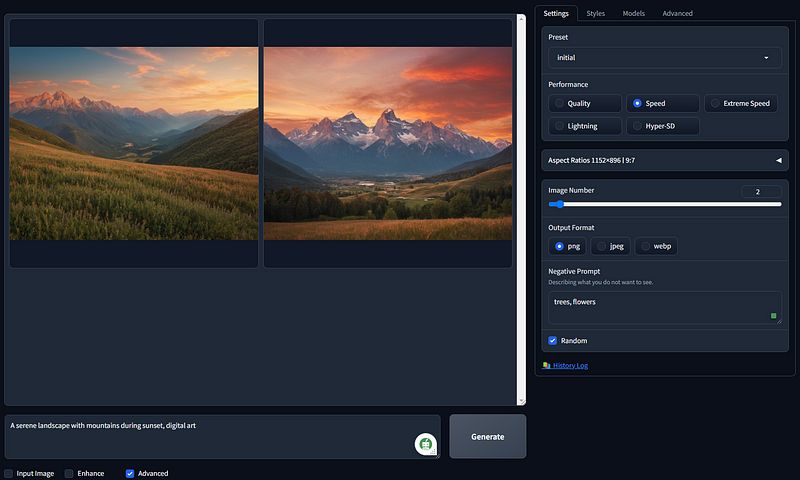 虽然仍然不是 100%,但经过一些调整可以接近
虽然仍然不是 100%,但经过一些调整可以接近
步骤 3:调整生成参数
- 性能选择:控制图像生成过程中的迭代次数。
建议:从 30(速度选项)开始,以在质量和速度之间取得平衡。
- 风格:确定图像需要生成的风格。
建议:使用 Fooocus 的默认设置。但这取决于所需的艺术风格。
- 纵横比:选择所需的输出分辨率。
注意:更高的分辨率可能需要更多的 VRAM,并且生成时间更长。
你可以尝试不同的配置。老实说,有很多配置可以玩。
步骤 4:生成图像
点击 “生成” 按钮以开始图像创建过程。
步骤 5:查看和保存图像
- 一旦生成完成,图像将出现在 结果显示区域 中。
- 你可以通过右键点击并选择 “另存为…” 或使用右上角的下载图标来 保存 图像。
探索基本功能
提示工程
制作有效的提示是获得期望输出的关键。
- 描述性:包括关于场景、风格和元素的细节。
- 指定风格:提及艺术风格或特定艺术家以影响风格。
负面提示
使用负面提示来过滤掉不需要的元素。
- 常见负面提示:
- “模糊”
- “颗粒感”
- “失真”
- “文本”
- “糟糕的手”(因为 AI 图像生成通常在生成手部时仍然存在困难。)
种子管理
- 随机种子:每次生成新图像。
- 固定种子:如果提示和设置不变,则重现相同的图像。(不是 100% 一样,但你通常不会注意到差异,因为种子控制生成过程的随机性。)
用法:在保持基础图像一致的情况下,调整参数时非常有用。
批量生成
- 批量大小:每个提示生成的图像数量。
注意:更高的批量大小会消耗更多资源。
- 批次数:要处理的批次数量。
优化 Colab 中 Fooocus 的提示
虽然 Google Colab 提供免费 GPU 访问,但仍有一些限制和最佳实践需要考虑。
管理资源
- VRAM 限制:Colab GPU 的 VRAM 有限。
解决方案:如果遇到内存错误,请降低图像分辨率或批量大小。
- 会话持续时间:Colab 会话在一段时间不活动后可能会断开连接。
提示:保持活跃,或者考虑使用 Colab Pro 以获得更长的会话时间。
保存输出
- 本地下载:直接将图像保存到本地计算机。
- Google Drive 集成:
- 挂载你的 Google Drive,以持久保存输出。
- 在新单元中添加以下代码:
from google.colab import drive
drive.mount('/content/drive')
- 修改 Fooocus 中的保存路径以指向你的 Google Drive。
监控性能
- 系统指标:使用 Colab 内置工具监控 GPU 使用情况。
- 避免过载:运行多个重负载进程可能会减慢或崩溃会话。
结论与下一步
通过利用 Google Colab 的强大功能,你可以运行 Fooocus 并生成惊艳的 AI 图像,而不必担心硬件限制。这种基于云的方法使 AI 艺术生成对更广泛的受众变得可及,为创造力和创新开辟了新的可能性。
接下来是什么?
在未来的文章中,我们将深入探讨:
- Fooocus 的高级功能:探索提示工程、风格混合等。
- 优化性能:获取最大化 Fooocus 的技巧和窍门。
- 自定义模型和扩展:通过额外的模型和插件增强 Fooocus。
敬请关注更多见解和教程,帮助你成为 Fooocus 专家,并将你的 AI 生成艺术提升到一个新的水平。
感谢 Fooocus 团队让 AI 艺术生成对所有人都变得可及。 Fooocus GitHub 仓库
关注我,以获取有关 AI 图像生成、Fooocus 等最新教程和文章的更新。祝你创作愉快!
推荐阅读:
FluxAI 中文
© 2025. All Rights Reserved

